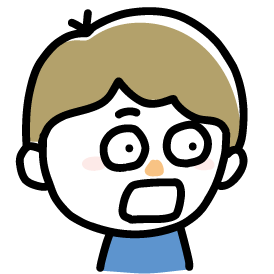
今回のテーマは【PDPC法】
PDPC法のテンプレートはExcelで簡単につくれますので、わかりやすく解説していきます。
それでは早速いってみましょう!
目次
PDPC法とは?図解でわかりやすく解説
PDPC法とは、予測される事態に対して対応策を検討し、事態をのぞましい結果に導くための手法です。
(PDPC:Process Dercision Program Chartの略)
新QC七つ道具のひとつです。
一方、PDPCの概念図はこんな感じ 🙂
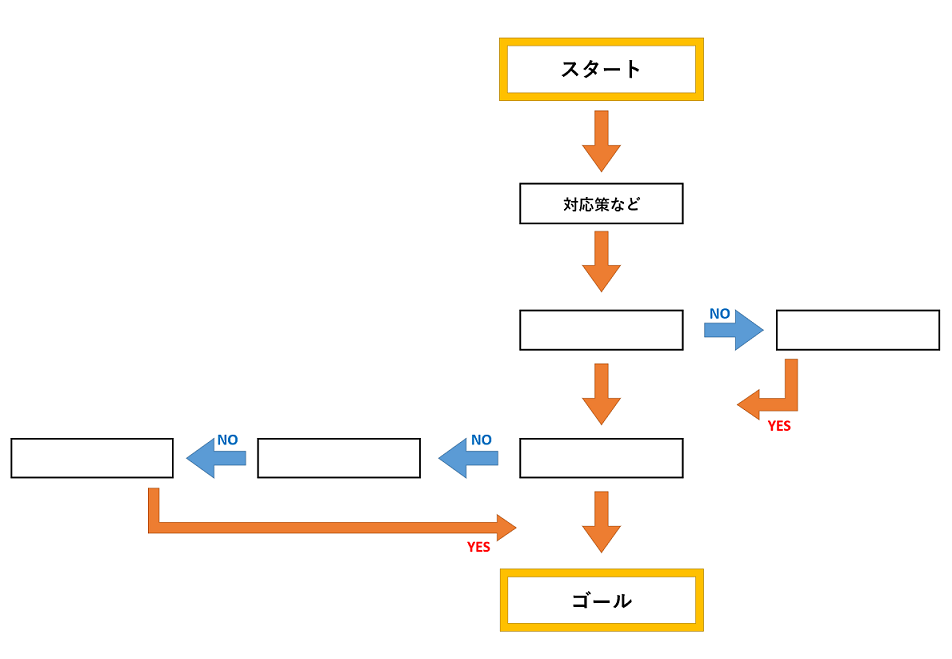
時間の順にしたがって矢印でつないでいきます。
ある方策がうまくいかなくても、別の方策を追加で考えていきましょう。
PDPC法のテンプレートはエクセルで簡単にわかりやすく作成
エクセルでPDPC図を作る方法はこちら 🙂
エクセルPDPC図の作り方
- エクセル【挿入】タブの【SmartArt】をクリック
- SmartArt内の【階層構造】のタブにテンプレートがあるので合うものをえらぶ
- SmartArtデザインで、色や形も変更可能
- PDPCフローチャートを増やしたいときは、図形を右クリックし【図形の追加】
PDPCテンプレート➀エクセル挿入タブのSmartArtをクリック
エクセルの【挿入】タブのなかの【SmartArt】をクリックします。
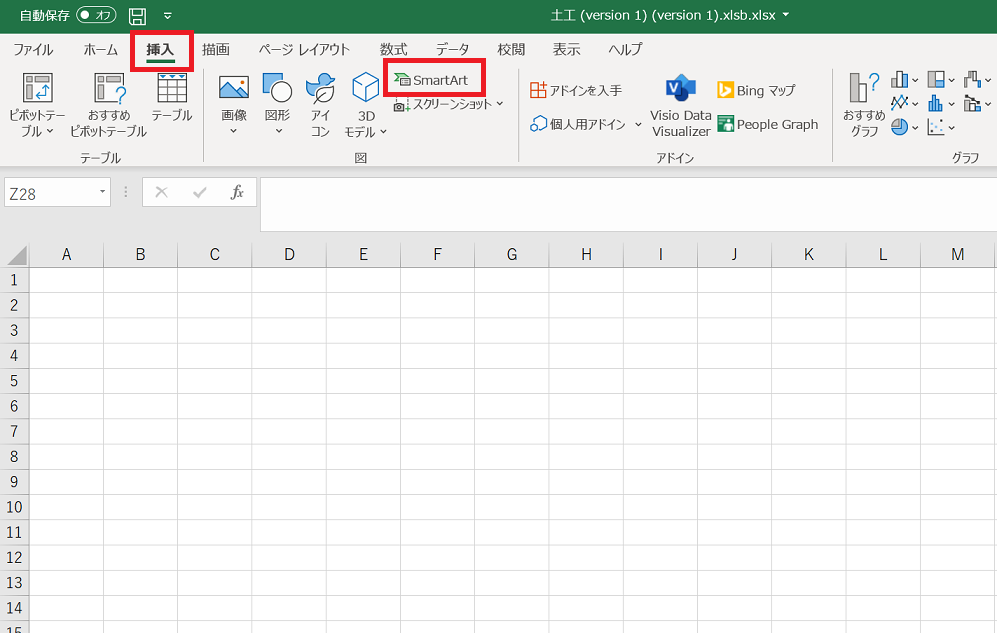
PDPCテンプレート②SmartArt内の階層構造のタブにテンプレートがある
【SmartArt】内の階層構造のタブに、PDPCのフローチャートに使えるテンプレートがいくつあるので、合うものをえらびましょう。
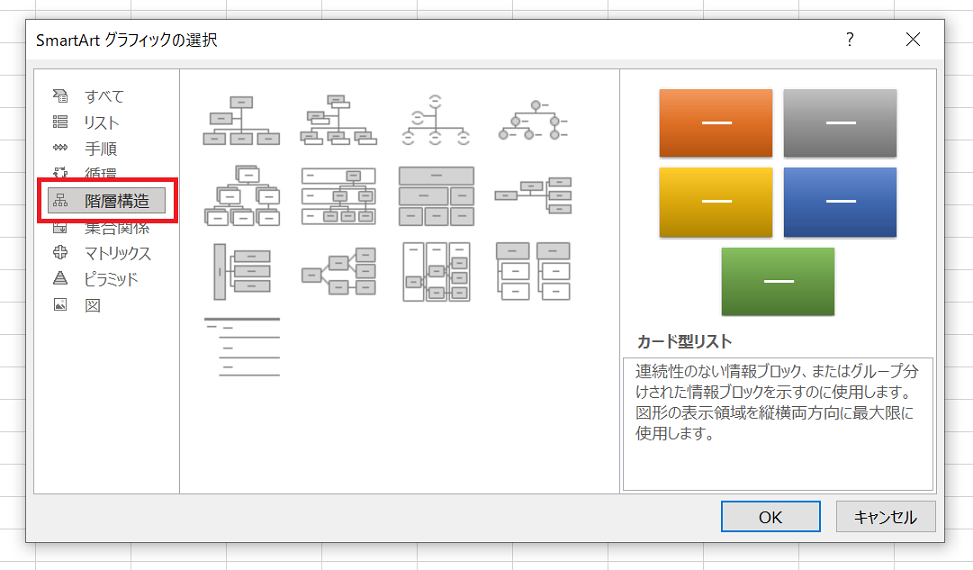
PDPCテンプレート③エクセルSmartArtデザインで変更可能
PDPC法に使えるテンプレートの色や形は、SmartArtデザインで、色や形は変更可能です。
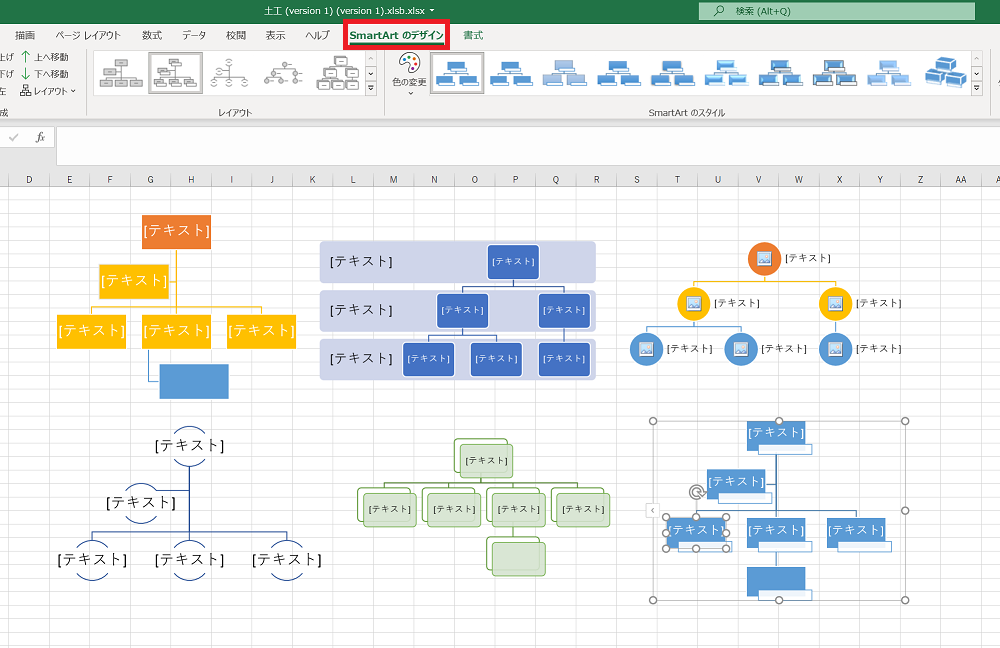
PDPCテンプレート④PDPCフローチャートを増やしたいとき
系統図のカードを増やしたいときは、図形を右クリックし【図形の追加】を選択すればOKです。
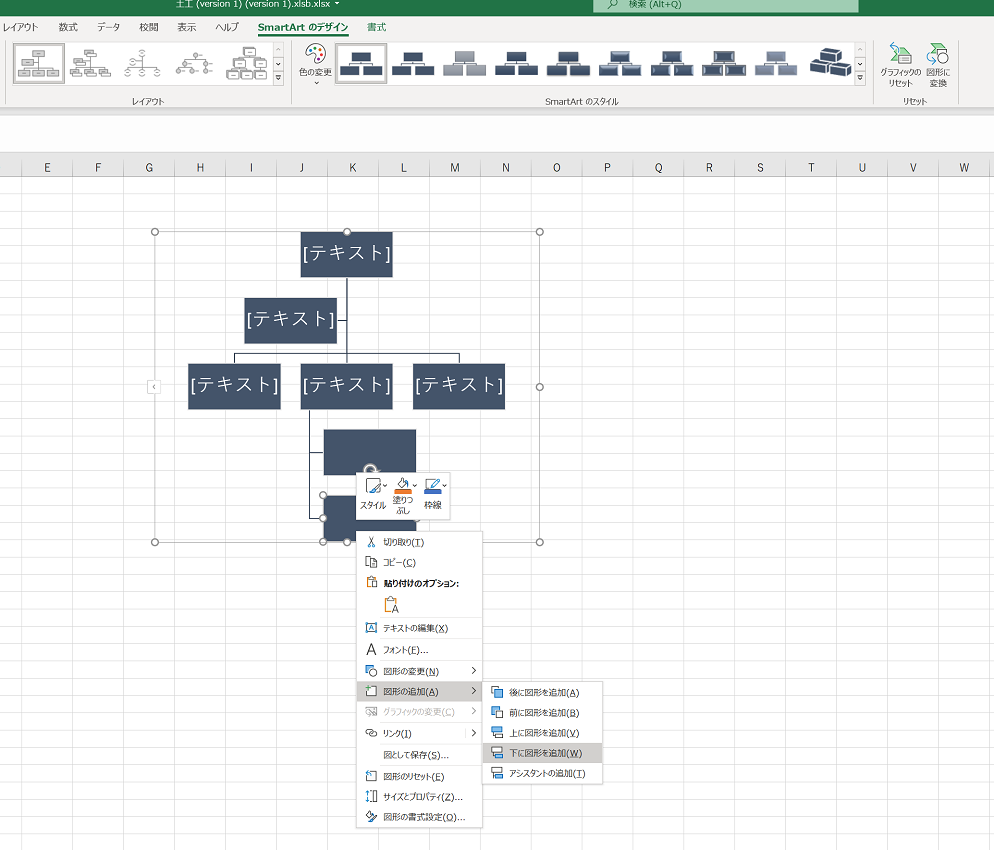
pdpc法!テンプレートはエクセルで簡単作成わかりやすく解説まとめ
PDPC法とは、予測される事態に対して対応策を検討し、事態をのぞましい結果に導くための手法
エクセルでかんたんにPDPC図を作る方法
- エクセル【挿入】タブの【SmartArt】をクリック
- SmartArt内の【階層構造】のタブにテンプレートがあるので合うものをえらぶ
- SmartArtデザインで、色や形も変更可能
- PDPCフローチャートを増やしたいときは、図形を右クリックし【図形の追加】
以上です。
ありがとうございました。
